|
Blue Touch

(Résultat réduit)
Pour visualiser en grandeur réelle, cliquer sur le tag.
|
Ce tutoriel est une traduction d'une création originale de
Pascale
dont j'ai obtenu la permission et
l'exclusivité pour la traduire.
Il est
strictement interdit de
copier cette traduction, de la distribuer sur
le Net sans ma permission écrite et/ou d'afficher votre résultat
sur le Net sans y inclure le lien original de Pascale et le lien
de cette traduction.
Merci de respecter notre
travail.
Vous trouverez le tutoriel original
ici.
Thank you Pascale to have given me the permission to translate your
tutorial.
La création de cette traduction a été réalisée avec PSPXI.
Filtres
* DC Pro - Borderface
* Medhi - Posterizer et Weaver
* Filter Unlimited 2.0
* Xenofex 2
Pour télécharger ces filtres, cliquez ici
Installer les filtres dans le répertoire Plugins de votre choix.
Matériel
* Tubes - Masque Template - Motifs
Placer le matériel dans les répertoires de votre choix.
Les tubes sont des créations de Pascale
Le masque est une création de Sandi
Note de la traductrice.
Pour le résultat de ma traduction,
j'ai utilisé un tube de Mtm (Brigitte)
du groupe d'échange
Top_Design_Tubes
J'ai sélectionné la robe et j'ai colorisé pour être dans les
mêmes tons que Pascale
(Le tube est inclus
dans le fichier Matériel)
** Les calques de certains tubes
sont invisibles afin
de réduire le poids du fichier Matériel.
Pour voir les tubes, enlever le X rouge dans la palette des
calques. **
Il
est strictement interdit
d'enlever la signature, de renommer les tubes ou de redistribuer
les tubes sans l'autorisation écrite des créateurs de ces
tubes.
Merci de respecter leurs conditions d'utilisations.
Télécharger le matériel
ici
Attention
En cliquant sur le lien, vous
aurez une nouvelle fenêtre qui s'ouvrira.
Repérer dans la liste le fichier Matériel dont vous avez
besoin.
Cliquez dessus. Une autre fenêtre va s'ouvrir.
Dans le bas de la fenêtre, il sera écrit "Loading file info.
Please wait..."
Quand le fichier sera disponible, vous verrez au même endroit
les informations concernant ce fichier
Cliquer sur "Download File" pour télécharger le matériel.
Préparation.
À l'aide de la touche Shift et la lettre D de votre clavier,
faire une copie du matériel. Fermer les originaux.
Vous êtes prêt alors allons-y. :)
|
Pour vous guider pendant la création de ce tag,
cliquer sur cette flèche avec le bouton gauche de la souris
et déplacer pour marquer votre ligne

|
Étape 1.
Aller à l'arrière-plan PPTBackgroundblueTwister
Vous assurez de travailler avec une copie
car cet arrière-plan servira de fond au tag
Étape 2.
Aller au tube PPTBlueWoman01
Édition - Copier
Retourner à l'arrière-plan
Édition - Coller comme nouveau calque
Déplacer un peu vers la gauche et un peu vers le bas afin que le
tube soit à l'intérieur du cercle central.
Si vous utilisez le tube de Pascale, il faut que la voile se
retrouve dans le coin
inférieur gauche en dehors de l'arrière-plan
Étape 3.
Image - Cadre
Repérer le cadre Vignette Antique (par défaut dans PSPXI)

Note
Si vous utilisez une version moins récente de PSP, utilisez le
fichier
PPTMistedLijst inclus dans le fichier Matériel
Vous n'avez qu'à le copier et le coller comme nouveau calque
Repositionner le tube, si nécessaire
Calques - Fusionner - Fusionner les calques visibles
Étape 4.
Palette Styles et Textures
Ouvrir la fenêtre de configuration de la couleur Premier plan
Onglet Motif
Repérer le motif MD-Silver
Angle à 0 - Échelle à 250
Étape 5
Calques - Nouveau calque raster
Outil Pot de peinture
Appliquer le motif Argent dans le nouveau calque
Étape 6
Calques - Charger/enregistrer un masque - Charger à partir
du disque
Repérer le masque template02-sandi
Luminance d'origine coché
Adapter au support coché
Inverser la transparence décoché
Masque Masquer tout coché
Calques - Fusionner - Fusionner le groupe
Étape 7.
Outil Gomme à effacer
Effacer délicatement les deux lignes grises qui sont indiquées
par les sélections de la capture suivante :

Réglage - Ajouter/supprimer du bruit - Ajouter du bruit
Gaussien choché
Bruit à 30
Monochrome coché
Effets - Modules externes - Mehdi - Posterizer
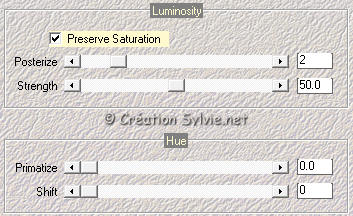
Calques - Dupliquer
Calques - Fusionner - Fusionner avec le calque de dessous
Étape 8.
Aller à nouveau au tube PPTBlueWoman01
Édition - Copier
Retourner à votre tag
Édition - Coller comme nouveau calque
Placer par dessus l'autre tube de la femme
Étape 9.
Palette des calques
Activer le calque Groupe-Raster 1 (masque)
Effets - Modules externes - Filter Unlimited 2.0 - Lens Effects
- Refractor 1
Étape 10.
Palette des calques
Activer le calque en bas de la pile
Effets - Modules externes - Mehdi - Weaver
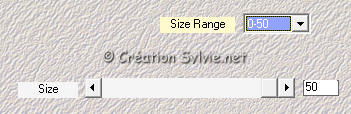
Étape 11.
Palette des calques
Activer le calque en haut de la pile
Effets - Effets 3D - Ombre de portée
3 ~ 3 ~ 70 ~ 8.00, couleur Blanche
** Répéter avec la même
configuration
Répéter encore une fois l'Ombre de portée
mais cette fois changer le Vertical à -3
** Répéter avec la même
configuration
Calques - Fusionner - Fusionner les calques visibles
Réglage - Netteté - Netteté
Étape 12.
Aller au tube PPTBlueSluier (fumée)
Édition - Copier
Retourner à votre tag
Édition - Coller comme nouveau calque
Déplacer un peu vers le bas
(Voir Résultat final)
Étape 13.
Aller au tube PPTBlueRose
Édition - Copier
Retourner à votre tag
Édition - Coller comme nouveau calque
Placer à droite
(Voir Résultat final)
Étape 14.
Aller au tube PPTTekstBlueTouch (Texte)
Édition - Copier
Retourner à votre tag
Édition - Coller comme nouveau calque
Placer au centre du tag, à gauche du tube de la femme
(Voir Résultat final)
Étape 15.
Calques - Fusionner - Fusionner les calques visibles
Effets - Modules externes - DC Special - Borderfade
Ammount à 10
Étape 16.
Ajouter votre signature
Calques - Fusionner - Fusionner les calques visibles
Voilà ! Votre tag est terminé.
Si vous ne voulez pas l'animer,
il ne vous reste plus qu'à le redimensionner si nécessaire et à
l'enregistrer
en format JPG, compression à 25
Si vous voulez l'animer alors on continue. :)
Étape 17.
Redimensionner le tag à 650 pixels de largeur
Outil Sélection - Lasso
Point à point
Sélectionner la bordure du masque

Pour la sélection du tube des fleurs, j'ai utilisé la baguette
magique et cliquer au hasard, :)
Étape 18.
Calques - Dupliquer 2 fois
le tag.
Palette des calques
Activer le calque en bas de la pile
Effets - Modules externes - Alien Skin Xenofex 2 - Constellation
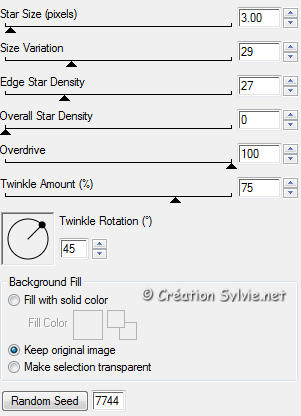
Étape 19.
Palette des calques
Activer le calque du milieu
Effets - Modules externes - Alien Skin Xenofex 2 -
Constellation
Garder la même configuration
mais cliquez une fois sur le bouton Random Seed
Palette des calques
Activer le calque en haut de la pile
Effets - Modules externes - Alien Skin Xenofex 2 - Constellation
Garder la même configuration
mais cliquez une autre fois sur le bouton Random Seed
Sélections - Désélectionner tout
Enregistrer en format PSP (PSP Animation Shop)
Étape 20.
Ouvrir Animation Shop
Fichier Ouvrir
Aller jusqu'au répertoire où vous avez enregistré votre tag
L'ouvrir dans Animation Shop
Visionner votre animation
Voilà ! Votre tag animé est terminé.
Il ne vous reste plus qu'à l'enregistrer en format .GIF
J'espère que vous avez aimez faire ce tutoriel. :)
Il est interdit de copier ou de distribuer
cette traduction sans mon autorisation
|